Oplossing: PS5-afstandsbediening werkt niet of reageert op een knop
Gemengde Berichten / / March 14, 2022
Sony lanceerde zijn nieuwe gameconsole met een volledig nieuw ontwerp en hardware in een premium prijssegment vanaf $ 499. Daarnaast heeft Sony enkele wijzigingen aangebracht in de hardware en look in de PS5 en de DualSence draadloze controller met haptische feedback, Adaptive triggers, een ingebouwde microfoon en signature comfort. Maar veel gebruikers hebben te maken met het probleem dat PS5 Remote niet werkt of op een knop reageert.
Sony levert regelmatig updates om het probleem van hun kant op te lossen, maar het lijkt niet te werken voor de meeste gebruikers. Toch komen veel gebruikers een fout tegen in Dual Sense-controllers met console-achtige knoppen, waarbij de controller niet reageert tijdens het openen of spelen van games. Hier hebben we een paar methoden om de PS5-afstandsbediening met eenvoudige stappen niet op een knop te laten reageren.

Pagina-inhoud
-
Oplossing: PS5-afstandsbediening werkt niet of reageert op een knop
- Reset de PS5 DualSence-controller
- Update de firmware van de PS5-controller
- Controleren op firmware-update
- Herstellen naar standaardinstellingen
- Conclusie
Oplossing: PS5-afstandsbediening werkt niet of reageert op een knop
Iedereen houdt van de PS5-afstandsbediening of de DualSence-controller vanwege het comfort, het ontwerp en andere functies, maar het grootste nadeel van de controller is om de PS5 in te schakelen, we moeten op de PS-knop van de controller drukken en de duimgreep is na een paar maanden niet zo soepel bruikbaar. De plastic knoppen zijn ook niet zo handig, en soms moeten we vaak drukken om te solliciteren.
Voordat u naar de methoden gaat, moet u eerst controleren op hardwareschade omdat een circuit dit veroorzaakt en het mogelijk niet goed werkt vanwege schade. Daarna, als de controller voldoende is opgeladen, kun je hem ook niet gebruiken. Probeer vervolgens de PS5-afstandsbediening via de originele draad met de console te verbinden en controleer vervolgens of deze werkt of niet. Als het nog steeds hetzelfde is, volgt u de onderstaande methoden om het probleem op te lossen.
Reset de PS5 DualSence-controller
Het is een van de basisproblemen om de PS5-afstandsbedieningsknoppen te repareren die niet werken. Door de controller te laten rusten, worden alle kleine technische bugs in de controller opgelost.
- Schakel de PS5-console uit en draai de controller vervolgens naar de achterkant.
- Neem nu een klein gereedschap of een pin en steek deze in het kleine gaatje aan de achterkant van de controller.
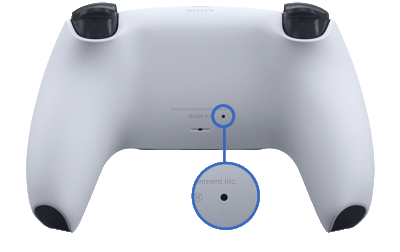
- Houd de pin 2-3 seconden ingedrukt om de controller te resetten.
- Sluit daarna de DualSence-controller aan op de PS5-console via een USB-kabel en druk op de PS-knop om verbinding te maken.
Update de firmware van de PS5-controller
We vergeten bijna elke firmware-update voor de controller te controleren. De console zal echter de firmware van de afstandsbediening weergeven en automatisch bijwerken, maar soms moeten we deze handmatig controleren.
- Sluit de afstandsbediening via een USB-kabel aan op de console en ga vervolgens naar het startscherm.
- Navigeer nu en selecteer de Instellingen en druk op de X-toets in de optie Accessoires.
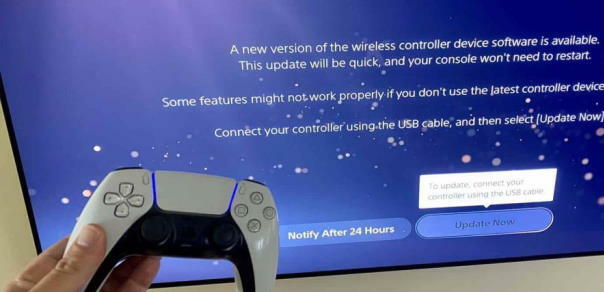
- Kies vervolgens Controllers, ga naar Wireless Controller Device Software en zoek naar updates.
- Het zal automatisch zoeken naar updates van de PlayStation-server en de update downloaden.
Controleren op firmware-update
Als de controller al is bijgewerkt naar de nieuwste versie, moet u controleren of er updates beschikbaar zijn voor de console. Als je een andere controller hebt, kun je controleren of er een update beschikbaar is. Soms werkt de besturing vanwege een technische storing aan de achterkant niet goed en wordt deze verholpen door een update.
- Ga naar Instellingen en selecteer vervolgens de optie Systeem.

- Navigeer vervolgens naar de systeemsoftware-update en instellingen.
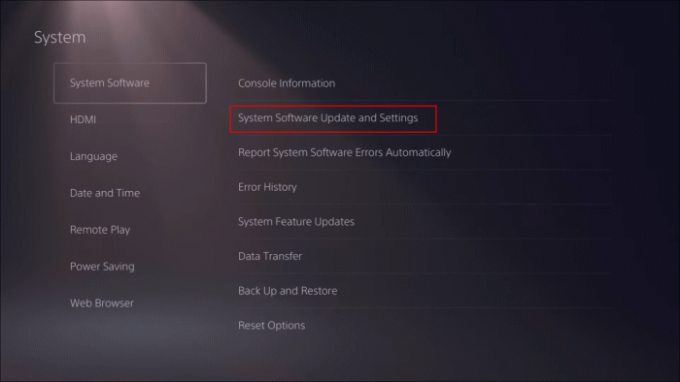
- Kies daarna Systeemsoftware bijwerken en wacht een paar minuten. Vervolgens zoekt het automatisch naar de nieuwste firmwareversie en installeert het op de PS5.
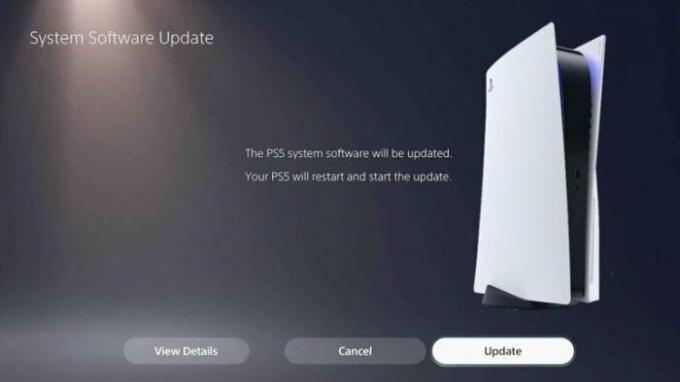
Herstellen naar standaardinstellingen
Als u de standaardinstellingen herstelt, wordt de console opnieuw ingesteld en worden uw opgeslagen bestanden niet verwijderd. Maar je moet de controller opnieuw koppelen met een USB-kabel.
- Ga naar Instellingen en selecteer vervolgens de optie Systeem.

- Selecteer nu de systeemsoftware en kies vervolgens Reset-opties.

- Selecteer daarna Reset Option en wacht tot het proces is voltooid.
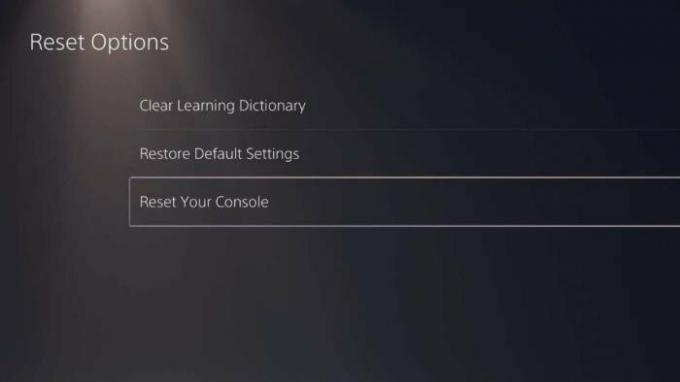
- Sluit nu de controller aan, koppel hem aan de console en controleer of hij werkt.
Conclusie
Als geen van de bovenstaande methoden voor u werkt, raden we u aan contact op te nemen met de klantenondersteuning omdat de console binnen de garantie valt, of als dit niet het geval is, zullen zij deze repareren. U kunt het klantenservicenummer of de officiële e-mail-ID googlen en contact met hen opnemen voor verdere hulp. Laat het ons weten als je een andere oplossing voor je console nodig hebt in het commentaargedeelte en meer technische informatie, bezoek onze homepage.
advertenties



